[🐾 Jelly Diary] React + Typescript 캘린더 FullCalendar 라이브러리 사용 방법
리액트와 타입스크립트 환경에서 캘린더를 구현할 때
FullCalendar 라이브러리를 이용하여 개발하게 되었다.
FullCalendar - JavaScript Event Calendar
Open Source... With over 10 years of open source and over 120 contributors, FullCalendar will always have a free and open source core. Learn more
fullcalendar.io
기본적인 컴포넌트 구성을 파악하고 적용해 보고자 한다.

기본 제공 템플릿의 UI다
나는 Monthly 페이지만 필요했기 때문에 필요 없는 상단 버튼들은 삭제하여 주는 등 커스텀 하여 사용 할 예정이다.
우선 템플릿에서 제공하는 기본 코드와 여러 설정 값들을 정리해 보았다.
export default class DemoApp extends React.Component<{}, DemoAppState> {
state: DemoAppState = {
weekendsVisible: true,
currentEvents: []
}
render() {
return (
<div className='demo-app'>
{this.renderSidebar()}
<div className='demo-app-main'>
<FullCalendar
plugins={[dayGridPlugin, timeGridPlugin, interactionPlugin]} // 사용할 플러그인
headerToolbar={{ // 헤더에 넣을 버튼들 (왼쪽, 가운데, 오른쪽 배치 가능)
left: 'prev,next today', // 이전달, 다음달, 오늘달
center: 'title', // 오늘 날짜
right: 'dayGridMonth,timeGridWeek,timeGridDay' // 월별,주별,일별 뷰
}}
initialView='dayGridMonth' // 첫 화면 뷰어 설정
editable={true} // 수정 가능 여부
selectable={true} // 선택 가능 여부
selectMirror={true} // TimeGrid 뷰에서 자리 표시자 여부
dayMaxEvents={true} // 한 셀에 최대 이벤트(more) 표시 여부
weekends={this.state.weekendsVisible} // 주말 표시 여부
initialEvents={INITIAL_EVENTS} // 초기값
select={this.handleDateSelect} // 선택 시 기능 추가
eventContent={renderEventContent} // 이벤트 컨텐츠 랜더링 설정
eventClick={this.handleEventClick} // 이벤트 클릭 기능 설정
eventsSet={this.handleEvents} // 이벤트가 초기화/추가/변경/제거된 후에 호출되는 기능
/* 데이터 베이스 업뎃 함수
eventAdd={function(){}} // 이벤트 추가
eventChange={function(){}} // 이벤트 수정
eventRemove={function(){}} // 이벤트 삭제
*/
/>
</div>
</div>
)
}
1. 설치
npm install --save \
@fullcalendar/core \
@fullcalendar/daygrid
우선 캘린더 코어 라이브러리와 추가적인 라이브러리를 프로젝트에 다운받아야 한다.
이후에는 간단하게 사용가능하다
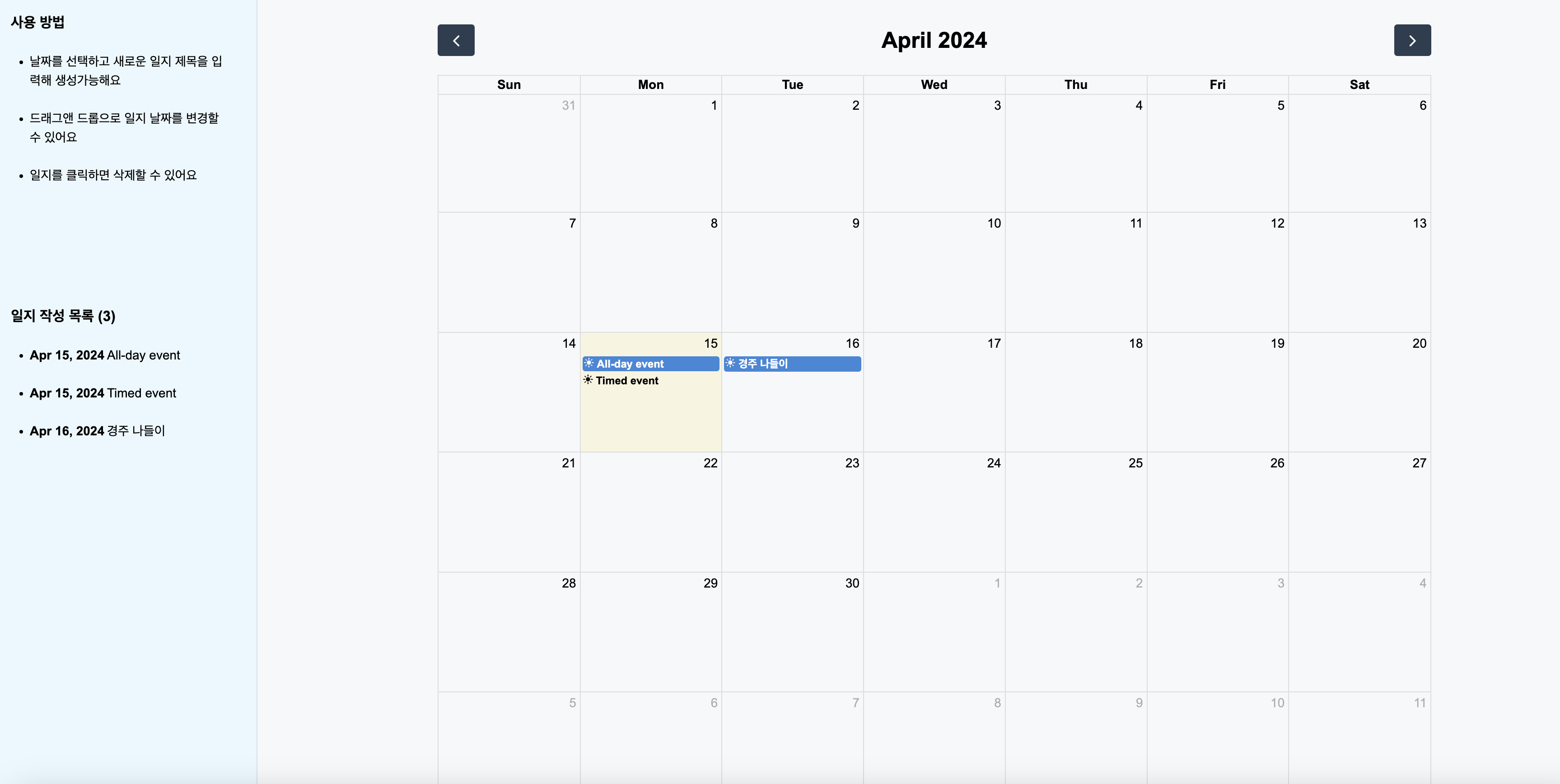
2. 헤더 변경
<FullCalendar
plugins={[dayGridPlugin, interactionPlugin]}
headerToolbar={{
left: "prev",
center: "title",
right: "next",
}}
...
/>
이전달(prev), 월 이름(title), 다음달(next) 이동 버튼을 배치해 준다.
3. FullCalendar 이벤트 추가
달력 일자를 클릭하여 이벤트를 추가할 수 있다.
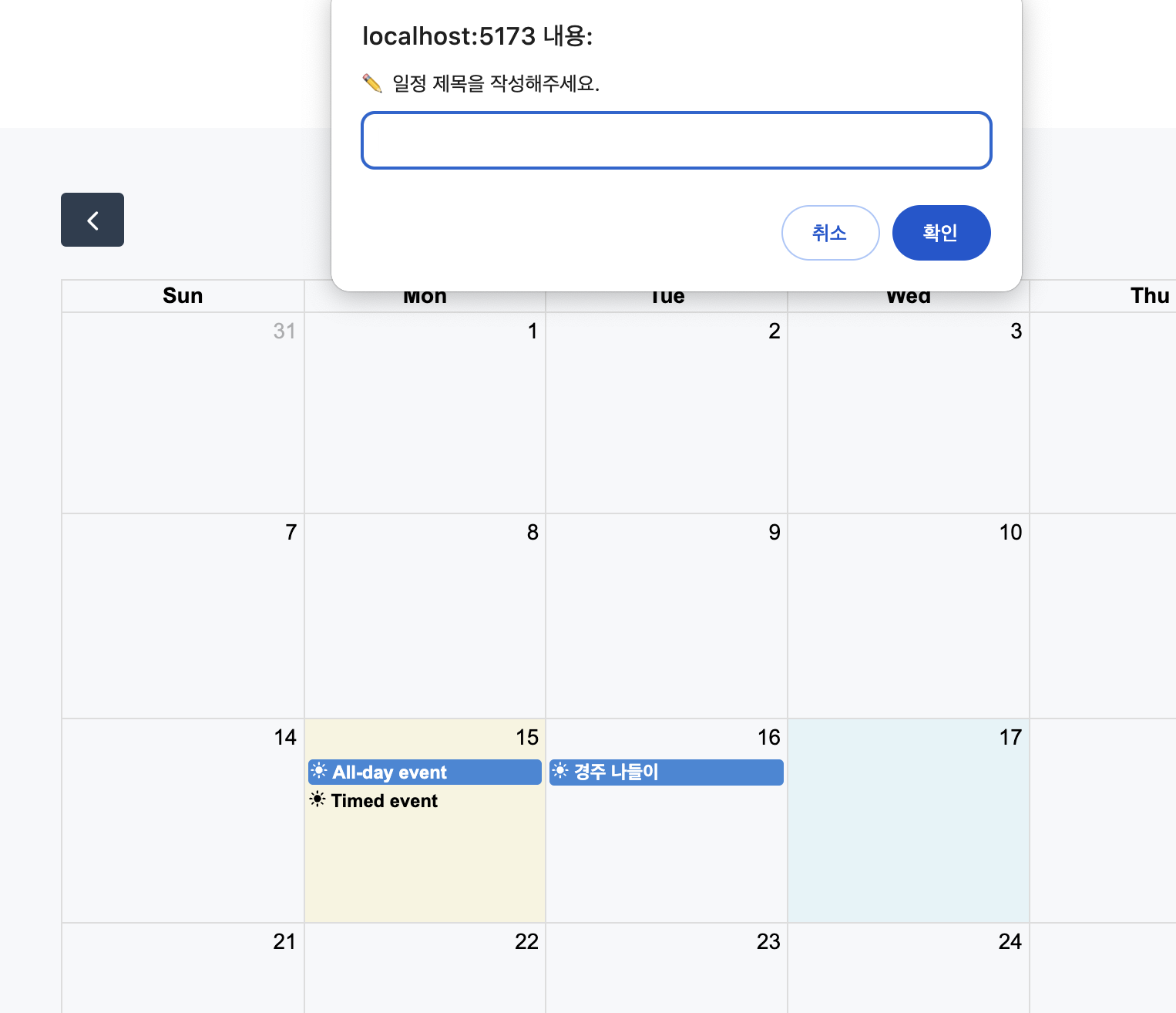
프롬프트로 입력 받아 일정을 추가할 수 있다.
// ...
editable={true}
select={this.handleDateSelect}
// ...
>
handleDateSelect = (selectInfo: DateSelectArg) => {
let title = prompt("✏️ 일정 제목을 작성해주세요.");
let calendarApi = selectInfo.view.calendar;
calendarApi.unselect();
if (title) {
calendarApi.addEvent({
id: createEventId(),
title,
start: selectInfo.startStr,
end: selectInfo.endStr,
allDay: selectInfo.allDay,
});
}
};
4. FullCalendar 이벤트 삭제
이벤트를 클릭하면 삭제가 가능하게 할 수 있다.
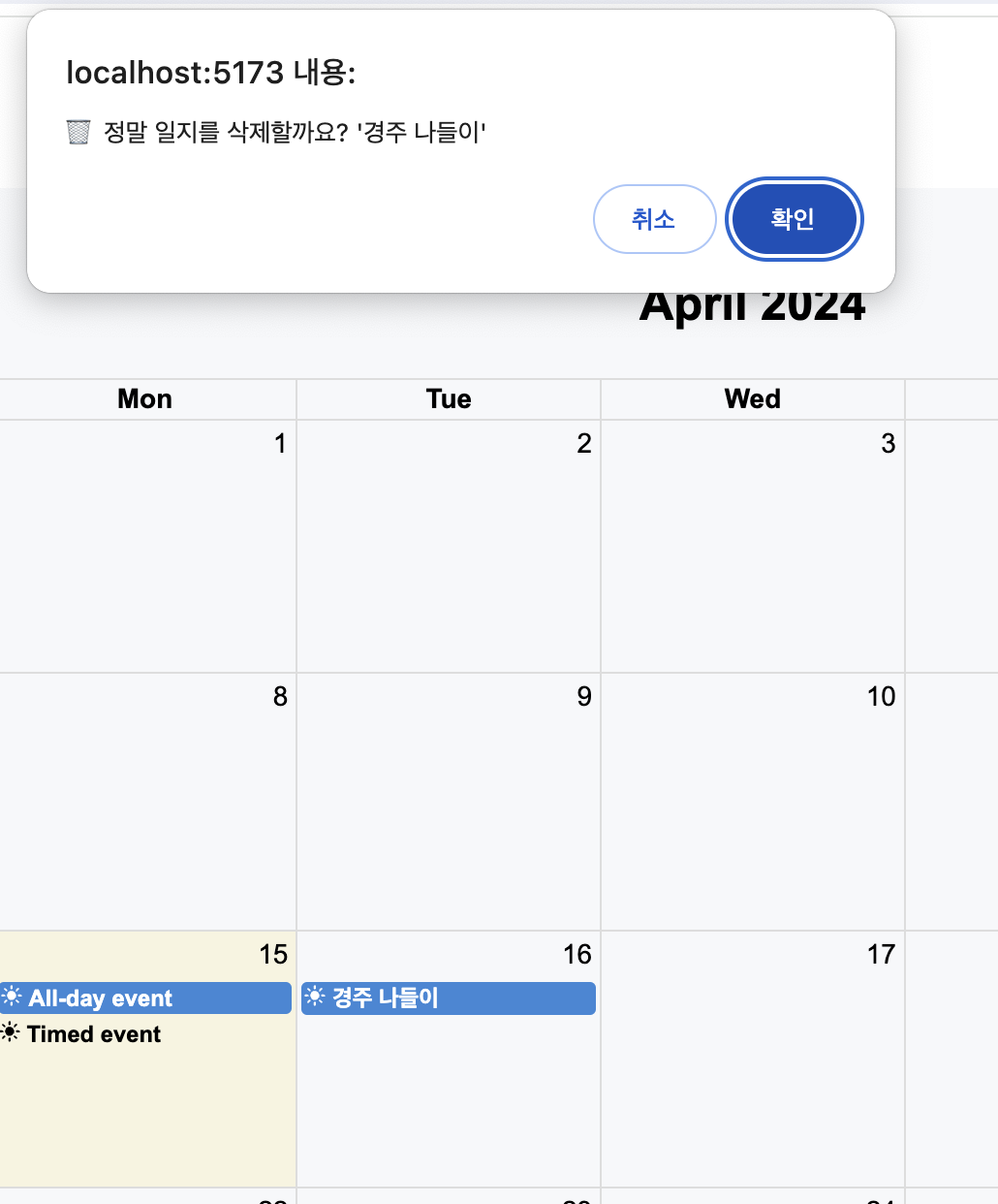
eventClick={this.handleEventClick}
>
handleEventClick = (clickInfo: EventClickArg) => {
if (confirm(`🗑️ 정말 일지를 삭제할까요? '${clickInfo.event.title}'`)) {
clickInfo.event.remove();
}
};
5. FullCalendar 이벤트 수정
드래그앤 드롭으로 이벤트 일자 수정이 가능하다.
editable={false}
handleEvents = (events: EventApi[]) => {
this.setState({
currentEvents: events,
});
};
6. FullCalendar 한글 설정
캘린더는 다국어 지원을 하기 때문에 한글로 설정이 가능하다.
locales={allLocales}
locale="kr"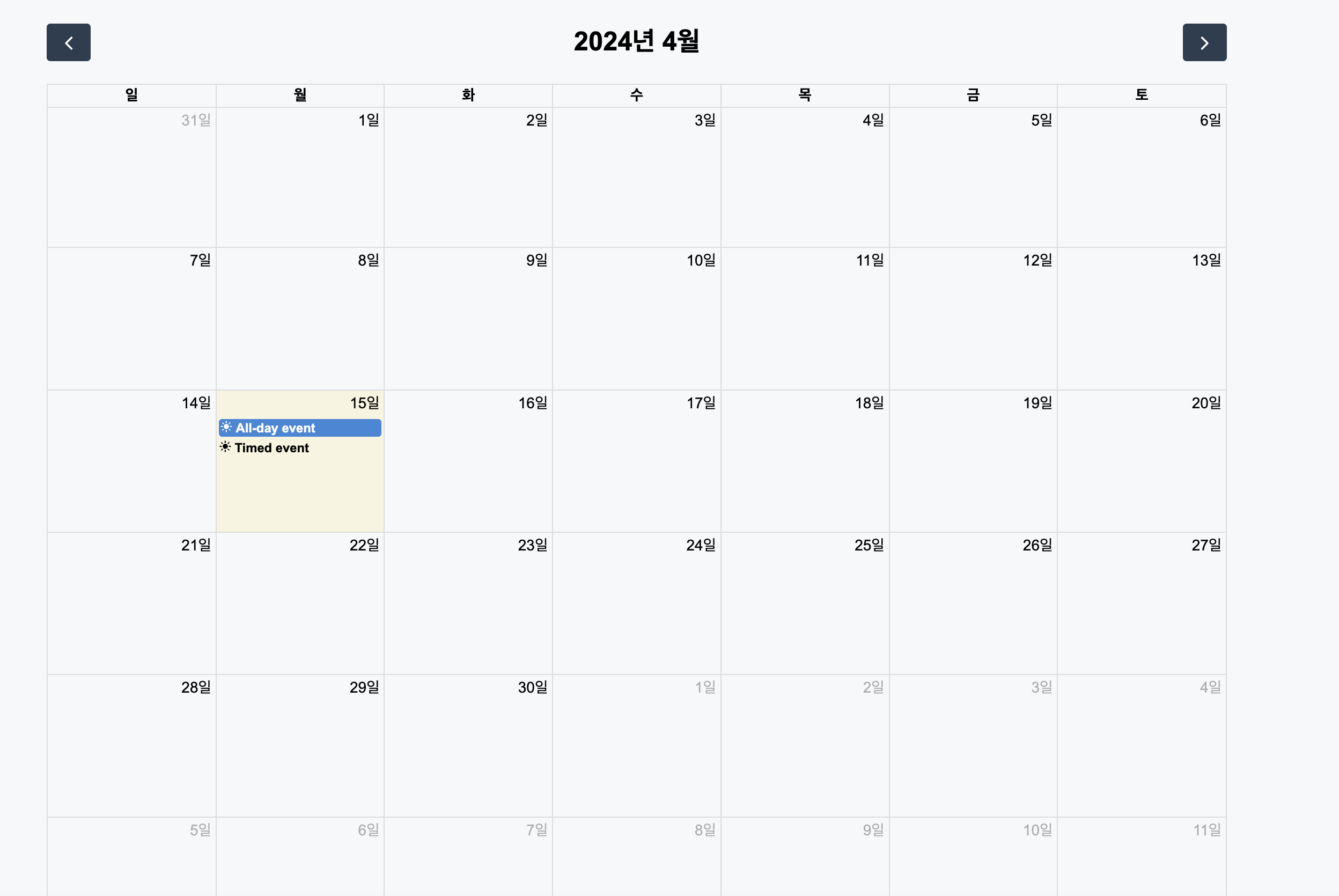
한국어로 설정 시 영어 버전과는 다르게 숫자 뒤에 '일' 표시가 붙는다
이를 제거하기위해 아래와 같은 코드를 추가하였다.
dayCellContent={(info) => {
return info.date.getDate();
}}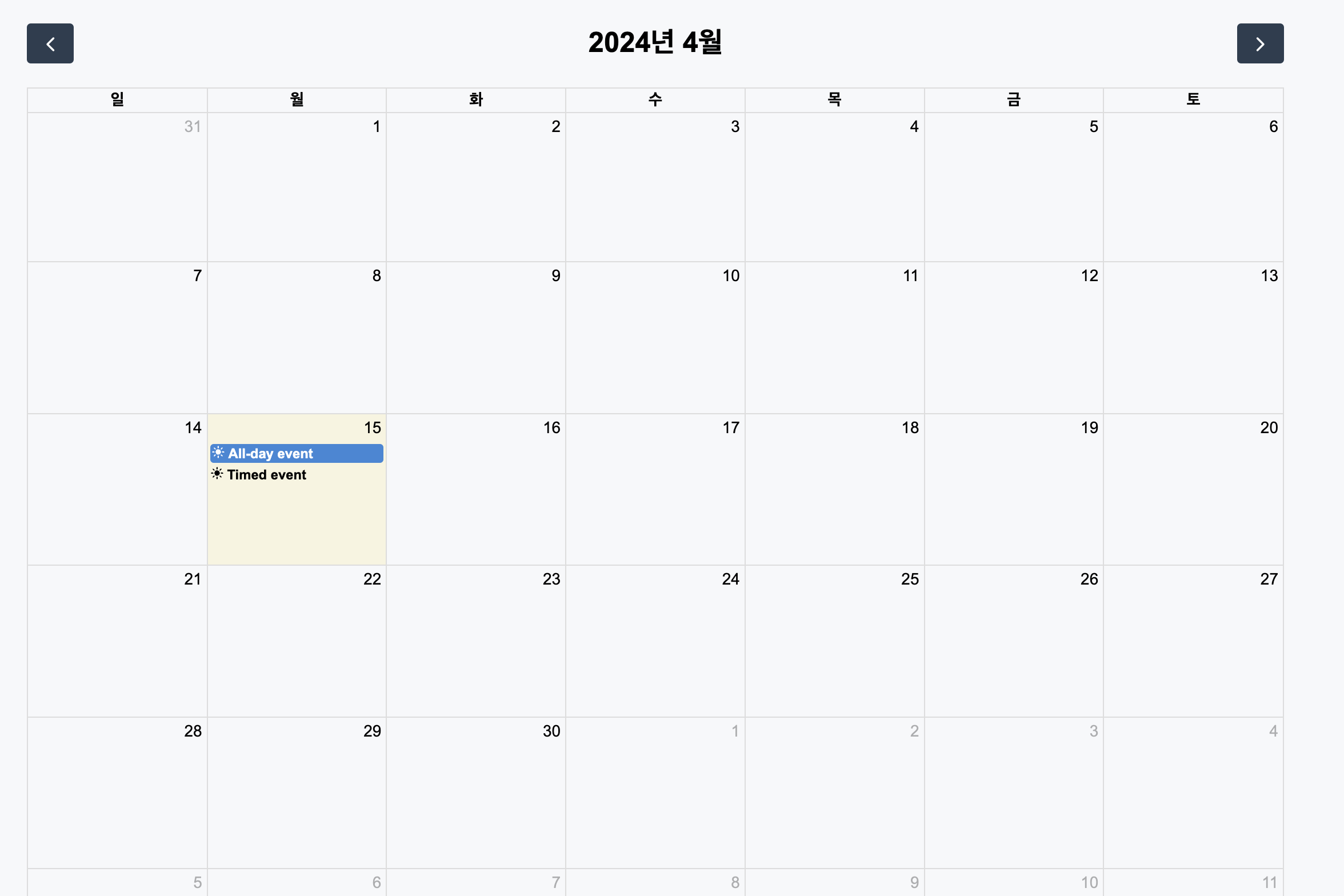
셀 모양을 다시 랜더링 해주어 원하는 숫자 값만 가지고 올 수 있었다.
7. FullCalendar 랜더링 커스텀
기획단계에서 계획한 표현 방법은 날씨, 제목, 작성자를 포함하여야 했기 때문에
랜더링을 커스텀 해줄 필요가 있었다.
eventContent={renderEventContent}
.../>
function renderEventContent(eventInfo: EventContentArg) {
return (
<>
{eventInfo.event.extendedProps.weather === "sunny" ? (
<b>
<BiSun />
</b>
) : (
<b>
<BiCloud />
</b>
)}
<a>{eventInfo.event.title}</a>
</>
);
}
8. FullCalendar 커스텀 버튼 추가
headerToolbar={{
left: "",
center: "prev,title,next",
right: "myCustomButton",
}}
customButtons={{
myCustomButton: {
text: "+",
click: () => {
setEvents([
...events,
{
title: "event",
date: new Date().toISOString().substr(0, 10),
color: "#ffffff",
},
]);
},
},
}}
9. FullCalendar 스타일 오버라이딩
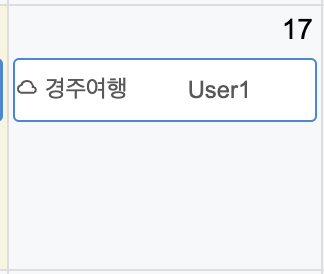
등으로 활용 가능하다.
필요한 기능이 있다면 더 추가해 보면 좋 을 것 같다.